
Mocht je met een andere psp versie werken, dan kunnen de instellingen anders zijn dan in deze les.
De achtergrond is van Elly, je vind haar tube’s hier https://creatieselly.blogspot.nl/
Deze les is getest door Monika en Leontine Dank jullie wel hiervoor.
De materialen kan je hier downloaden https://1drv.ms/u/s!AjSiZuk-KQ0FhGpOZF-OJ_jeZTd0
Tube’s,
Oak_Tree.png,
LF-Mask-224.jpg,
Selectie Lydia 86
colorcirc.jpg,
achtergrond elly'sblogspot.png,
Grass png,
Grass 1 png, Liza tube Vintage flower lady 27-11-2010.psp ,
MR_Misty landscape with swan.png,
Zo we gaan beginnen open je tube’s in psp, zet je selectie’s in je map van psp En stel je kleuren in….
Voor grond kleur #c0ffff
Achter grond kleur #0c4a66.
Open een nieuwe afbeelding van 850 X 500 pixels.
Vul je afbeelding met je voor achtergrond kleur.
1. selectie, alles selecteren.
Selecties, wijzigen, inkrimpen met 40 pixels.
Selecties omkeren.
Effecten, 3d effecten, afschuining binnen, met deze instellingen:
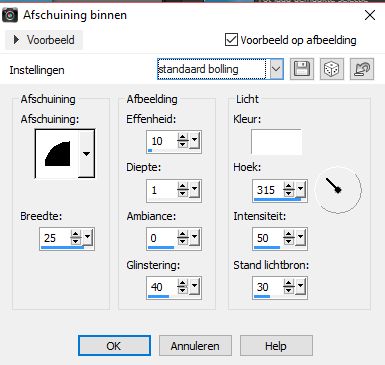
2. Selecties, omkeren,
Selecties, wijzigen, selectie randen selecteren, binnen en anti alias aangevinkt,
Rand breedte op 10 pixels, klik op oke.
Effecten, 3d effecten, afschuining binnen, op nieuw met instellingen van regel 1.
3. selecties, alles selecteren, selecties, wijzigen, inkrimpen met 50 pixels.
Selecties, wijzigen, selectie randen selecteren, binnen en anti alias aangevinkt,
Rand breedte op 3 pixels, klik op oke.
Effecten, 3d effecten, afschuining binnen, op nieuw met instellingen van regel 1.
Selecties, alles selecteren, selecties wijzigen, inkrimpen met 55 pixels.
Lagen, nieuwe rasterlaag.
Zet deze afbeelding even weg. Die hebben we later weer nodig.
Laat de selectie staan.
4. Maak een nieuwe afbeelding, afm. 740 X 390 pixels.
Deze gaan we 2e afbeelding noemen.
Vul deze laag met je achter grondkleur #0c4a66.
Lagen, nieuwe rasterlaag, zet je voorgrond kleur op #4f94b1 en vul hiermee je rasterlaag.
5. Lagen, nieuwe maskerlaag, uit afbeelding, zoek LF-Mask-224.jpg,
Vinkje bij luminantie van brom en een vinkje bij omkeren.
Klik oke.
Lagen, samenvoegen, groep samen voegen.
Aanpassen, scherpte, nog scherper.
6. Lagen, samenvoegen, alle lagen samen voegen.
Activeer je gereedschap selecties aangepast selecteren, instellingen op boven 25 onder 40, links 0, rechts 740, klik oke.
Maak even een verloop van je voorgrond kleur, Stijl zonnestraal, H op 4, vinkje bij omkeren,
Middelpunt, horizontaal 50, verticaal 50, en wel een vinkje bij middel en brandpunten koppelen.
Lagen, nieuwe raster laag, vul je selectie met je verloop.
Selecties, niets selecteren.
Effecten, 3d effecten, slagschaduw, V 5, H 0, dekking 50, vervaging 12, kleur zwart.
lagen, dupliceren, afbeelding, omdraaien.
Lagen, samenvoegen, omlaag samenvoegen.
7. Selecties, selectie laden/opslaan selectie laden van schijf, zoek je selectie lydia 86 op vinkjes bij luminatie van bron en selectie vervangen, klik oke
zet je achtergrondkleur op #06222 e, je voorgrond kleur is goed .
Vul nu je selectie met dit verloop.
Aanpassen, vervagen, gausiaanse vervaging op 10.
Lagen, nieuwe rasterlaag.
Activeer nu je jpg, colorcirc.
Bewerken, kopiëren,
Terug naar je kleine afbeelding, bewerken, plakken in selectie.
Zet in je lagen palet de laag dekking op 18.
Lagen, samenvoegen, omlaag samenvoegen
Selecties, wijzigen, selectie randen selecteren, binnen en anti alias aangevinkt.
Randbreedte 4.
Lagen, nieuwe rasterlaag, vul je selectie met je achtergrond kleur (#06222e)
Selectie, niets selecteren.
Lagen, samenvoegen, omlaag samenvoegen.
Effecten, 3d effecten, slagschaduw hij staat goed dus klik oke.
8. Activeer opnieuw je gereedschap selectie(s) aangepaste selecties Boven 50 , onder 350, links 162, rechts 580, klik oke. Lagen, nieuwe rasterlaag.
Activeer de achtergrondelly'sblogspot.png bewerken, kopiëren.
Terug naar de afbeelding waar we net mee bezig waren, bewerken, plakken in selectie.
9. Zet je mengmodus op hard licht en de laagdekking op 71.
Selecties, niets selecteren.
Lagen, samenvoegen, alle lagen samenvoegen.
Bewerken, kopiëren.
Terug naar je EERSTE afbeelding, (die van regel 3)
Bewerken, plakken in selectie.
Selectie, niets selecteren.
Lagen, samenvoegen, omlaag samenvoegen.
10. Activeer nu je tube grass1png, bewerken, kopiëren.
Terug naar je eerste afbeelding, bewerken, plakken als nieuwe laag.
Effecten, afbeeldings effecten, verschuiving, H. Versch.16, V. Versch. -164 vinkje bij transparant en aangepast, klik oke.
Effecten, 3d effecten, slagschaduw met de instellingen, V -6, H -10, dekking 50, vervaging 12, kleur zwart
Herhaal deze slag schaduw met V -6, H 10.
11. Activeer je tube Grass png, bewerken, kopiëren.
Terug naar je eerste afbeelding, bewerken, plakken als nieuwe laag.
Afbeelding formaat wijzigen, met 55%, geen vinkje bij alle lagen.
Verklein nog 2 keer met 55% .
Effecten, afbeeldings effecten, verschuiving, H. Versch.220, V. Versch. -80 vinkje bij transparant en aangepast, klik oke. Effecten, 3d effecten, slagschaduw met de instellingen, V -6, H 10, dekking 50, vervaging 12, kleur zwart
12. Activeer je tube oak-tree.png, bewerken, kopiëren.
Terug naar je eerste afbeelding, bewerken plakken als nieuwe laag.
Effecten, afbeeldings effecten, verschuiving, H. Versch.260, V. Versch. -10, de rest staat goed, klik oke.
Effecten 3d effecten, slagschaduw V -6, H -10, dekking 50, vervaging 12, kleur zwart.
13. Activeer nu je tube MR_Misty landscape with swan.png, bewerken, kopiëren.
Terug naar je eerste afbeelding, bewerken plakken als nieuwe laag.
Effecten, afbeeldings effecten, verschuiving, H. Versch.202, V. Versch. -85, de rest staat goed, klik oke.
14. Activeer nu je tube Liza tube Vintage flower lady 27-11-2010.psp ,
Bewerken, kopiëren.
Terug naar je eerste afbeelding, bewerken, plakken als nieuwe laag.
Afbeelding, formaat wijzigen met 80%, geen vinkje bij alle lagen.
Schuif nu je bloemendame naar links (kijk even naar het voorbeeld bovenaan de les)
Effecten 3d effecten, slagschaduw V -6, H 10, dekking 50, vervaging 12, kleur zwart.
15. Lagen, nieuwe rasterlaag.
Zet op deze laag je naam handtekening of wat jij gewend bent.
Lagen, samenvoegen, alle lagen samenvoegen.
Aanpassen scherpte verscherpen.
Afbeelding formaat wijzigen, 750 pixels breedte.
Zo dat was het weer, hopelijk heb je je weer lekker kunnen uitleven.
Ik vond het in ieder geval een leuke les om te schrijven.
Dit is de uitwerking van Leontine

En dit is monika's crea
